- Оштећени ГПУ управљачки програм или сметње софтвера независних произвођача могу покренути црни екран након инсталирања проблема са управљачким програмом графичке картице.
- Деинсталирајте и поново инсталирајте управљачки програм за ГПУ у сигурном режиму да бисте решили проблем.
- Црни екран након инсталирања проблема са Интел ХД графичким управљачким програмом такође може да се покрене због отказа хардвера ГПУ-а или ПСУ-а.
- Истражите више савета за решавање проблема за решавање проблема са црним екраном монитора у наставку.
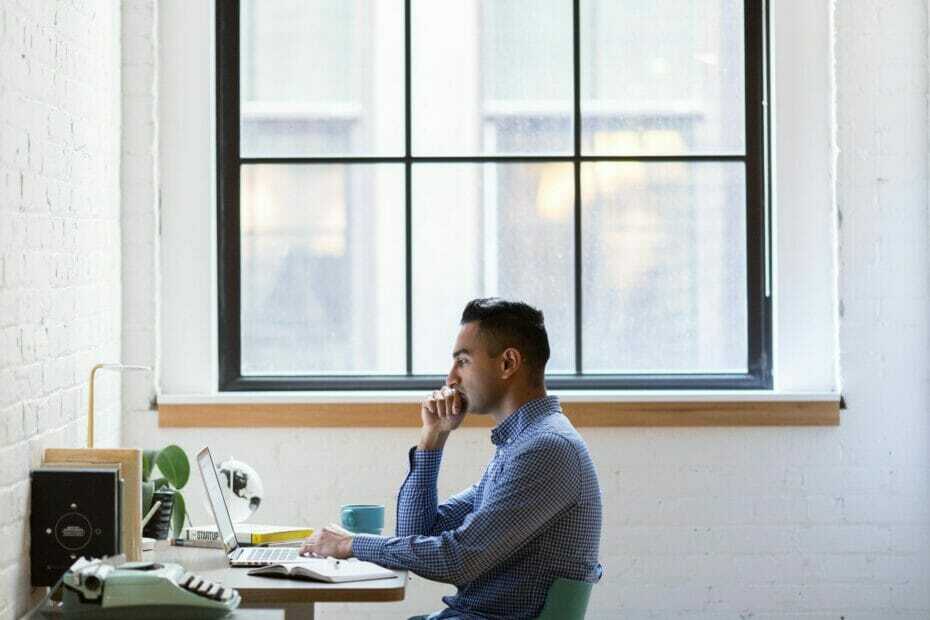
- Преузмите алатку за поправак рачунара Ресторо који долази са патентираним технологијама (патент доступан овде).
- Кликните Покрените скенирање да бисте пронашли проблеме са Виндовсом који би могли да узрокују проблеме са рачунаром.
- Кликните Поправи све да бисте решили проблеме који утичу на сигурност и перформансе рачунара
- Ресторо је преузео 0 читаоци овог месеца.
Проблеми са црним екраном обично се јављају због оштећеног или застарелог управљачког програма. Неколико корисника пријавило је црни екран приликом инсталирања управљачких програма за графичке картице.
У неким случајевима корисници су пријавили да се рачунар срушио са црним екраном након инсталирања управљачког програма графичке картице. Тек након деинсталације ГПУ управљачког програма у сигурном режиму, корисник може да реши проблем.
У овом чланку смо навели неколико корака за решавање проблема који ће вам помоћи да решите црни екран након инсталирања проблема са управљачким програмом графичке картице Виндовс 10.
Како да поправим црни екран приликом инсталирања управљачког програма графичке картице?
1. Деинсталирајте и поново инсталирајте ГПУ управљачки програм

- Покрените Рево Унинсталлер. Ако га већ немате, преузмите га са званичне веб странице у наставку.
- Једном инсталирана, покрените апликацију и сачекајте да учита све апликације инсталиране на рачунару.
- Пронађите и одаберите управљачки програм Нвидиа ГПУ са листе. Ако користите АМД ГПУ, уместо тога одаберите одговарајући управљачки програм.
- Кликните десним тастером миша на ГПУ управљачки програм и одаберите Деинсталирај.
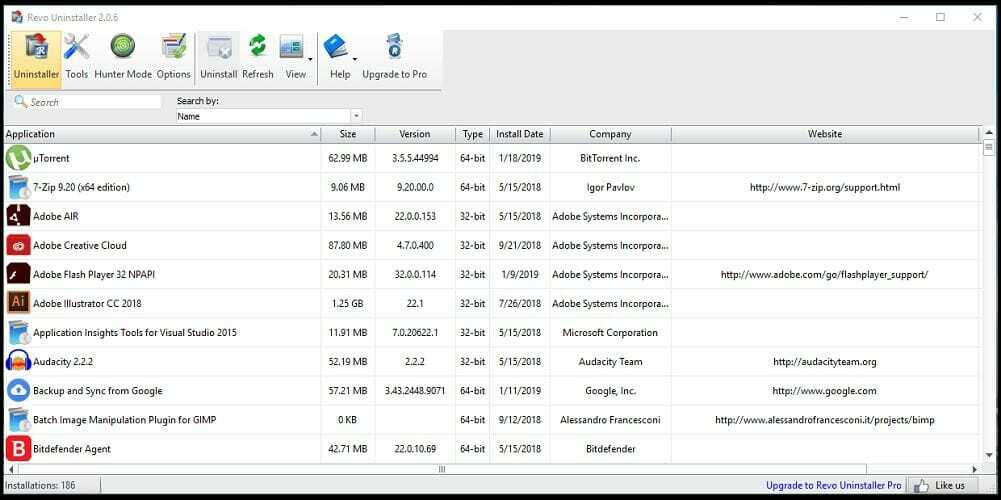
- Проверите Направите тачку за обнављање система пре деинсталације и затим кликните на Настави. Рево Унинсталлер ће прво створити тачку враћања.
- Изабрати Умерени мод и кликните на Сцан дугме.
- Кликните Изабери све а затим кликните на Избриши.
- Поново кликните на Изабери све и онда Избриши.
- Вратите се на програм за деинсталацију и поновите кораке да бисте деинсталирали све управљачке програме и софтвер повезан са ГПУ-ом.
Након што деинсталирате ГПУ управљачки програм, поново покрените рачунар и проверите да ли је проблем са црним екраном решен.
Затим отворите веб локацију произвођача ГПУ-а и преузмите најновију верзију управљачког програма ГПУ-а. За Нвидиа ГПУ преузмите и инсталирајте Нвидиа ГеФорце Екпериенце да бисте инсталирали потребне управљачке програме.
Ако се поново појави проблем са црним екраном након инсталирања управљачког програма графичке картице за Виндовс 10, поново инсталирајте управљачке програме у сигурном режиму.
Коришћење наменског програма за уклањање као што је Рево Унинсталлер нуди бројне предности. Осим што деинсталира апликацију, она такође брише заостале ставке регистра и системске датотеке и уклања их.

Рево Унинсталлер
Једноставно решите проблем црног екрана помоћу моћног софтвера за деинсталацију оштећеног управљачког програма.
2. Деинсталирајте и преузмите ГПУ управљачки програм

Пре него што инсталирате управљачки програм за ГПУ у сигурном режиму, обавезно деинсталирајте управљачки програм за ГПУ и други сродни софтвер. Затим преузмите најновију верзију управљачког програма за ГПУ.
Поново инсталирајте ГПУ управљачки програм у сигурном режиму
- притисните Виндовс тастер + И за отварање Подешавања.
- Изаберите Ажурирање и сигурност.
- Кликните на Опоравак таб из левог окна.
- Померите се надоле до Напредно покретање и кликните на Рестарт сада дугме.
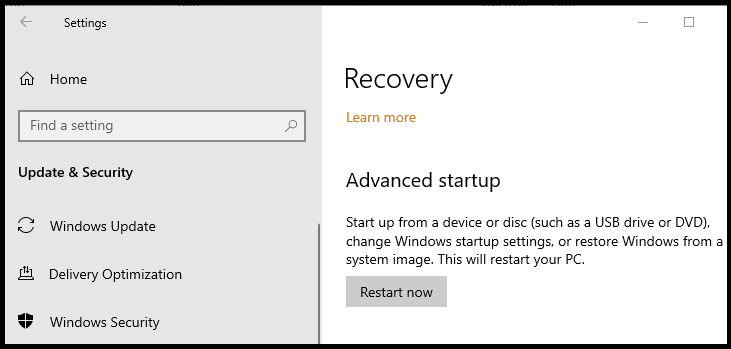
- У Изабери опцију у прозору кликните на Решавање проблема дугме.
- Затим кликните на Напредне опције.
- У прозорима Напредне опције кликните Подешавања покретања.
- Кликните Почетак дугме.
- Виндовс ће се поново покренути и приказати више опција покретања.
- притисните Тастер 4 / Ф4 на тастатури да бисте изабрали Е.набле Сафе Моде опција.
- Виндовс ће се поново покренути у сигурном режиму са минималним покренутим услугама и програмима.
Једном у сигурном режиму деинсталирајте ГПУ управљачки програм, ако већ није деинсталиран. Затим покрените програм за инсталирање управљачког програма ГПУ и наставите са инсталацијом. Једном инсталиран, поново покрените рачунар и требало би да се нормално покрене.
Сукоб софтвера независних произвођача може покренути црни екран након инсталирања проблема са АМД графичким управљачким програмима. У сигурном режиму Виндовс покреће минималну услугу и без ометања независних апликација.
3. Подесите напон процесора / Ажурирајте БИОС / Поново инсталирајте старију верзију БИОС-а

Ако сте недавно ажурирали БИОС матичне плоче, проверите да ли је ажурирање променило задати напон процесора. Слабо напајани процесори могу проузроковати црни екран приликом инсталирања проблема са управљачким програмима графичке картице.
Покрените скенирање система да бисте открили потенцијалне грешке

Преузмите Ресторо
Алат за поправак рачунара

Кликните Покрените скенирање да бисте пронашли проблеме са Виндовсом.

Кликните Поправи све да реши проблеме са патентираним технологијама.
Покрените скенирање рачунара помоћу алатке за обнављање система Ресторо да бисте пронашли грешке које узрокују сигурносне проблеме и успоравање. По завршетку скенирања, поступак поправке ће оштећене датотеке заменити новим Виндовс датотекама и компонентама.
Софтвер за надгледање ресурса независних произвођача, као што је ЦПУ-З, може вам помоћи да надгледате да ли имате ЦПУ под јаком снагом. Преузмите и инсталирајте ЦПУ-З и надгледајте информације везане за ЦПУ.
Ако је ундерволт матичне плоче ваш ЦПУ, покушајте да ажурирате БИОС или поново инсталирате старији БИОС у случају да сте већ ажурирали основни улазни излазни систем.
Ажурирање БИОС-а је једноставно. Имамо детаљан водич за како ажурирати БИОС у оперативном систему Виндовс 10. Погледајте чланак да бисте инсталирали најновију верзију БИОС-а доступну за вашу матичну плочу.
Ако је грешка почела да се јавља након инсталирања БИОС-а, покушајте да поново инсталирате старију верзију БИОС-а.
4. Проверите да ли постоје проблеми са ХДМИ каблом

Понекад неисправан ХДМИ кабл који пролази кроз ваш рачунар до монитора може да изазове проблеме са црним екраном. Искључите ХДМИ кабл и оставите рачунар у стању мировања неколико минута. Поново повежите ХДМИ кабл и поново покрените рачунар.
Поред тога, проверите и проблеме са ПСУ. Неисправан ПСУ који пружа недовољно напајања за ГПУ и ЦПУ може довести до квара хардвера што резултира проблемом са црним екраном.
5. Проверите да ли има хардверских проблема са ГПУ-ом

Ако се проблем настави, проверите да ли на ГПУ-у постоји хардверски квар. У већини случајева, осим црног екрана, можда ћете приметити и плаве линије које се налазе преко екрана.
Иако постоје нека заобилазна решења која можете покушати да отклоните хардверски квар на графичким картицама, препоручује се да се обратите произвођачу ГПУ-а ако је уређај под гаранцијом.
6. Поново инсталирајте Виндовс 10
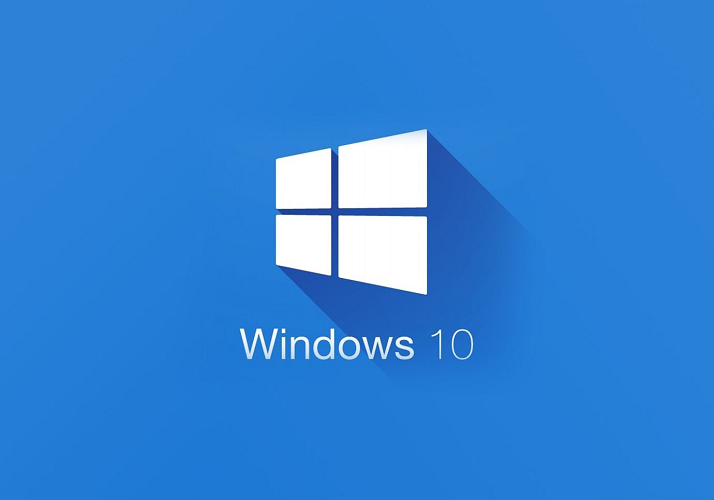
Као крајње средство, покушајте поново да инсталирате Виндовс 10. Чиста инсталација може решити многе проблеме, као што су оштећене системске датотеке и управљачки програми који су можда покренули црни екран монитора након инсталирања проблема са графичким управљачким програмом.
Обавезно направите резервну копију података пре него што наставите са чистом инсталацијом. Можете креирајте УСБ погон који се може покренути или користите алатку за креирање медија да бисте инсталирали Виндовс 10.
Црни екран након инсталирања проблема са управљачким програмима графичке картице обично се јавља због неисправних управљачких програма за ГПУ и недовољног напајања. У неким случајевима ћете можда морати да решите проблеме са ГПУ-ом и због хардверског квара.
 И даље имате проблема?Поправите их помоћу овог алата:
И даље имате проблема?Поправите их помоћу овог алата:
- Преузмите овај алат за поправак рачунара оцењено одличним на ТрустПилот.цом (преузимање почиње на овој страници).
- Кликните Покрените скенирање да бисте пронашли проблеме са Виндовсом који би могли да узрокују проблеме са рачунаром.
- Кликните Поправи све да реши проблеме са патентираним технологијама (Ексклузивни попуст за наше читаоце).
Ресторо је преузео 0 читаоци овог месеца.


